Visualisez en temps réel tout le trafic réseau de votre Mac avec un œil privé

Vous vous demandez quelles applications de votre Mac se connectent à Internet et ce qu'elles font? Private Eye vous permet d'espionner vos applications, en surveillant chaque demande sortante et entrante en temps réel. Et c'est gratuit.
Nous vous avons dit que le pare-feu de votre Mac est désactivé par défaut et comment l'activer. Nous vous avons également montré comment permettre aux applications de communiquer à travers elle. Si tout ce que vous voulez faire est d'arrêter les requêtes entrantes, à quelques exceptions près, cela devrait faire l'affaire.
Mais de nombreux utilisateurs préfèrent utiliser un pare-feu pour surveiller le trafic réseau, et le pare-feu macOS par défaut ne l'offre pas. C'est là que Private Eye est pratique: ouvrez cette application et vous pouvez regarder chaque requête en temps réel, et voir à quelles adresses les sites se connectent. Voici comment configurer Private Eye et l'utiliser.
Installez Private Eye
Commencez par télécharger Private Eye depuis le site Web de Radio Silence. Cliquez sur le gros bouton bleu "Télécharger", et vous verrez le fichier PKG dans votre dossier Téléchargements.
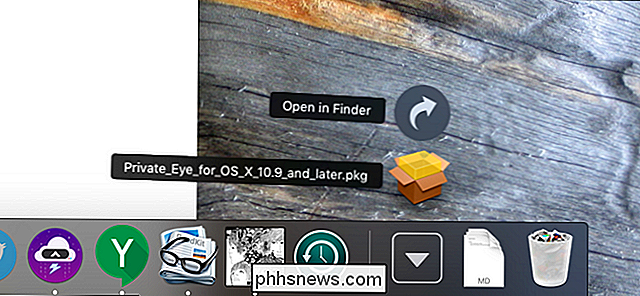
Allez-y et lancez le programme d'installation, en donnant la permission si nécessaire.
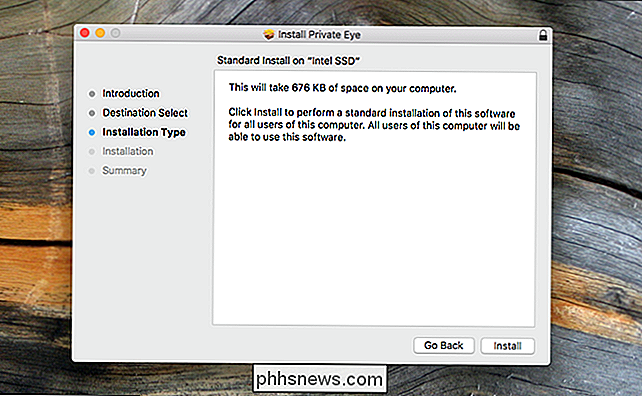
Lorsque vous avez terminé, vous pouvez trouver Privé Dans votre dossier Applications, ou en effectuant une recherche avec Spotlight
Surveillez votre trafic réseau en temps réel
Lancez Private Eye et il commencera immédiatement à surveiller votre trafic réseau. Chaque fois qu'une application fait une demande, vous verrez le nom de l'application et les adresses auxquelles ils se sont connectés. Les résultats sont ajoutés en temps réel.
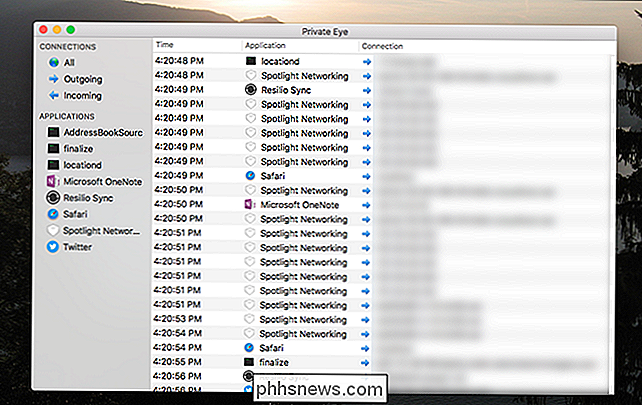
Private Eye ne fonctionne pas en arrière-plan: lorsque vous l'ouvrez, il démarre la surveillance et lorsque vous le fermez, la surveillance s'arrête.
Si vous voulez en savoir plus sur les applications particulières, vous pouvez les cliquer dans la barre latérale à gauche. Par exemple, voici le programme de sauvegarde en ligne Backblaze qui fait ce qu'il veut:
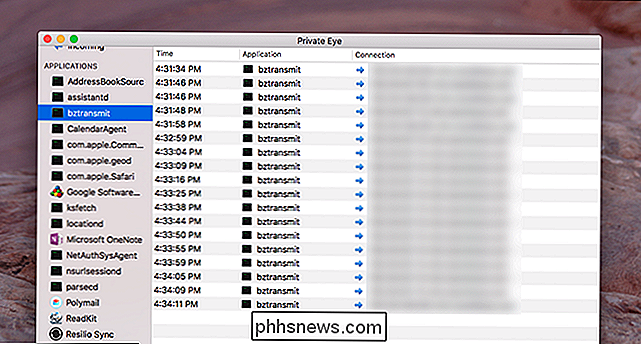
Vous pouvez également voir uniquement les demandes entrantes ou sortantes. Sur la plupart des Mac, il ne devrait pas y avoir beaucoup de demandes entrantes. Sur le mien, par exemple, Bittorrent Sync (maintenant appelé Resilio Sync) était la seule application à accepter des requêtes, ce qui est logique.
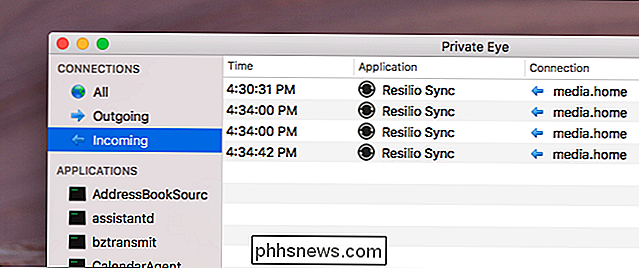
Si vous avez configuré le partage de fichiers sur votre Mac, vous pourriez voir plus de demandes entrantes
Attendez, quelles sont ces applications?
Vous verrez probablement quelques applications que vous reconnaissez, comme votre navigateur ou votre client de messagerie. D'autres applications, cependant, vous ne reconnaîtrez pas du tout. Ne paniquez pas: la plupart d'entre eux sont probablement parfaitement normaux. Par exemple:
- com.apple.geod est le service de localisation d'Apple qui informe les applications où vous êtes
- CalendarAgent , assez logiquement, met à jour le calendrier même s'il n'est pas en cours d'exécution.
- ksfetch met à jour les produits Google, principalement Google Chrome.
- Spotlight Networking propose des suggestions Internet lorsque vous effectuez une recherche avec Spotlight, ainsi que lorsque vous saisissez quelque chose dans la barre d'adresse de Safari
- trustd vérifie la signature du logiciel et sites Web.
Je suis sûr que vous trouverez quelques autres curiosités, et vous devrez faire vos propres recherches. Si quelque chose semble suspect, Google le nom de l'application et voir ce que vous trouvez. La plupart du temps, vous apprendrez que cela fait partie de macOS, ou lié à une application que vous avez installée. Rappelez-vous: ne paniquez pas simplement parce qu'une application «téléphone à la maison», c'est souvent avec raison. Cependant, vous pouvez parfois trouver quelque chose de malicieux, et il est temps de supprimer certains logiciels malveillants de votre Mac.
Private Eye comble une lacune dans macOS en vous permettant de déterminer quelles applications se connectent en ligne. Si vous êtes plus intéressé par la quantité d'applications de données utilisées, nous vous recommandons de consulter Activity Monitor, en particulier l'onglet Réseau. Vous apprendrez beaucoup.

Comment obtenir des réponses aux messages de groupe en tant que messages individuels sur Android
Parfois, les messages de groupe ont tout simplement plus de sens que l'envoi de messages individuels. Lorsque vous essayez de rassembler un groupe de personnes et qu'une conversation doit avoir lieu, placer tout le monde dans le même message est la voie à suivre. D'autres fois, ce n'est pas le cas. La façon dont la messagerie de groupe fonctionne la plupart du temps est assez simple: le SMS est converti en MMS, puis envoyé à tout le monde sur la liste de distribution.

Comment utiliser Google pour Safari Search sur votre iPhone ou iPad
Vous vous demandez peut-être pourquoi nous écririons un article sur la façon de passer à Google en tant que moteur de recherche par défaut sur l'iPhone ou iPad quand c'est déjà par défaut. La réponse est simple: les rumeurs disent qu'Apple pourrait changer le moteur de recherche par défaut d'iOS pour Yahoo ou Bing dans le futur.



